Il metodo migliore per poter utilizzare i nostri amati CRT a 15khz accoppiati da un PC rimane l'utilizzo degli emudrivers di Calamity
La pagina del progetto originale la trovate qui http://geedorah.com/eiusdemmodi/forum/v ... .php?id=65
Le uniche schede video supportate sono le ATI Radeon, ci sono diverse versioni dei CRT Emudrivers, devi scegliere quella adatta al tuo sistema operativo ed al modello della tua scheda video.
Le schede supportate sotto Xp sono dalla Radeon 7000 fino alla famiglia Radeon HD 4xxx e funzionano su entrambi le versioni 32 e 64 bit.
Le schede piu' vecchie sono supportate dalla versione basata sui Catalyst 6.5 mentre le schede piu' recenti sono supportate dalla versione basata sui Catalyst 9.3. In alcuni casi le schede vengono supportate da entrambi le versioni e qui e' consigliabile usare i drivers 9.3.
Lista delle schede video supportate dai drivers Catalyst 6.5:
ATI Radeon 7000, 7200, 7500, 8500, 9000, 9100, 9200, 9250, 9500, 9550, 9600, 9700, 9800, X300, X550, X600, X700, X800, X850, X1300, X1600, X1800, X1900, X1950, Arcade VGA 9200/9250, etc.
Lista delle schede video supportate dai drivers Catalyst 9.3:
ATI Radeon 9500, 9550, 9600, 9700, 9800, X300, X550, X600, X700, X740, X800, X850, X1050, X1200, X1300, X1550, X1600, X1650, X1800, X1900, X1950, HD 2350, HD 2400, HD 2600, HD 2900, HD 3200, HD 3300, HD 3400, HD 3410, HD 3450, HD 3550, HD 3570, HD 3600, HD 3610, HD 3690, HD 3730, HD 3750, HD 3800, HD 3830, HD 3850, HD 3870, HD 4230, HD 4250, HD 4350, HD 4550, HD 4570, HD 4580, HD 4650, HD 4670, HD 4730, HD 4750, HD 4800, HD 4850, HD 4870, HD 4890, etc.
Attenzione: non tutti i modelli Ati Radeon indicati funzionano al meglio. Quelli marcati in rosso possono avere delle limitazioni soprattutto sulle risoluzioni piu' basse. Il modo per aggirare questo problema c'e' e bisogna utilizzare il tool Video Maker, ma comunque si consiglia di utilizzare le seguenti schede video che sono state testati e dichiarate esenti da restrizioni:
Radeon 7xxx, 9xxx (*)
Radeon X300
Radeon HD 4xxx
Le seguenti schede invece sono state confermate come aventi problemi sulle basse risoluzioni:
Radeon X series, fatta eccezione per la X300
Radeon HD 2xxx
Radeon HD 3xxx
(*)Modelli Ultimarc's Arcade VGA basati su questi chipsets dovrebbero funzionare . I nuovi modelli come l'Arcade VGA 3000 non sono supportati.
Su Windows 7 sono supportate le Radeon HD 2xxx, HD 3xxx and Radeon HD 4xxx,ma sono funzionanti solo sulle versioni a 64-bit del sistema oprativo.
Non ci sono differenze di performances tra modelli di scheda AGP e PCI Express, l'uscita video analogico da utilizzare deve essere VGA o DVI-I.
Se a schede dovesse avere entrambi le uscite e' importantante che quella in uso sia settata come primaria. Potresti anche aver bisogno di un adattatore DVI-I-to-VGA nel caso in cui farai ricorso ad un dei modelli piu' recenti in quanto l'uscita DVI-I e' la primaria.
Installazione ed utilizzo dei CRT Drivers
I Crt Emudrivers sostituiscono i driver ufficiali ATI/AMD della nostra scheda video, e' quindi fondamentale che qualsiasi precedente installazione dei drivers ufficiali venga disinstallata utilizzando sotto sistema operativo Windows Xp il tool Catalyst Uninstaller.
Tutte le operazioni che effetueremo da adesso in poi si presuppone vengano fatte su di un monitor Pc a 31-kHz-
Scaricate l'ultima versione di CRT Emudrivers compatibile con la vostra scheda video ed il vostro sistema operativo, estraete i file all'interno di una cartella qualsiasi del vostro pc e vi ritroverete insieme ai drivers Video Mode Maker e Arcade OSD,due utilita' fantastiche che vi aiuteranno al perfetto settaggio per l'utilizzo delle risoluzioni native sul vostro monitor. Assicuratevi di aver a disposizione le ultime versioni di questi ultimi due tool ed in caso contrario scaircate le versioni piu' recenti.
Adesso andate nella cartella dove avete estratto tutto il necessatio e fate doppio click sul Setup.exe per installare i drivers.
A questo punto il vostro pc sara' pronto a forzare la vostra uscita video a 15-kHz.
Prima di fare il restart del vostro pc e' fondamentale che settiate il desktop a 640 x 480 @ 60 e per fare questo possiamo usare un tool chiamato Quickres. Mi raccomando questo piccolo passaggio e' fondamentale altrimenti non vedremo niente quando attaccheremo il pc 15-KHz.
La prima cosa che noterete e' che al meno che non stiate utilizzando un' Arcade VGA o che abbiate flashato la vostra scheda con ATOM-15 la schermata del Bios sara' ovviamente fuori frequenza sul vostro monitor 15-kHz in quanto in questa fase di avvio il pc non ha ancora caricato i drivers e quindi rimane a 31-kHz.
Se temete che questa fase di out-of-sync possa in qualche modo danneggiare il vostro monitor non accendetelo prima che il pc abbia avviato i drivers. Per ovviare a questo problema potreste utilizzare la Jammasd che tra le tante funzioni blocca i segnali fuori sincronia preservando il vostro monitor.
Quando installate i CRT Emudriver su Windows 7 e' necessario prendere delle precauzioni in piu:
1- in fase di setup fate partire il program con i diritti di Admin
2- non fate fare il restart al pc quando Windows 7 ve lo chiede, fate prima finire il Setup del programma e fatelo settare sul TEST mode on.
3- Su Windows 7 non si partira' in automati a 15kHz dopo il primo restart, dobbiamo manualmente settarlo a sulla modalita' 15kHz da Arcade OSD.
4- VMMaker va sempre fatto funzionare come Admin
Vediamo sotto Mame quali sono i settaggi da fare per far che vengano utilizzate le risoluzioni native:
Sotto "Display" --> Stretch using hardware: Disabilitato
Sotto "Display" --> Video Mode: DirectDraw (non il Direct3D)
Sotto "Screen" --> Switch resolutions to fit: Abilitato
Una volta fatta questa impostazione il Mame adra' a cercare la modeline piu' vicina a quella nativa del gioco, per verificare quale sia la modeline necessaria basta andare nella sezione generale e li' viende indicata la risoluzione nativa. Per verificare quella che e' realmente in uso basta andare sotto le proprieta' del gioco e qui sulla destra e' indicata la risoluzione in uso ma e' anche possibile sempre da qui variarla manualmente
Se la modelina nativa che ci occorre non fosse prensente tra quelle in nostro possesso le possiamo o aggiungere a mano usanod il tool winmodeline, oppure visto che stiamo parlando dei CRT Drivers, usale il tool Wmmaker e creare i singoli ini per ogni gioco.
Prima di lanciare il WMmaker exe dobbiamo settare il suo ini in maniera adeguata andando prima di tutto ad indicare i percorsi completi dove
ad esempio
MameExe= C:\mame\mameuifx.exe dove il nostro mame.exe e un mameuifx ( secondo me il migliore mame ) e si trova nella cartella mame all'interno del nostro hard disk c
IniPath = C:\mame\ini\" mi raccomando di mettere \" dopo la parola ini altrimenti tutti gli ini verrano creati all' interno della cartella mame e non nel cartella ini contenuta dalla cartella mame
cambiare GenerateInis = 0 ; Creates an ini file for each Mame game, in the IniPath folder
in
GenerateInis = 1 ; Creates an ini file for each Mame game, in the IniPath folder
Forzare 15khz su CRT con CRT Emudrivers
- bisus
- Level Start
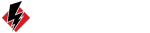
- Messaggi: 137
- Iscritto il: 27/02/2021, 20:47
- Reputation: 57